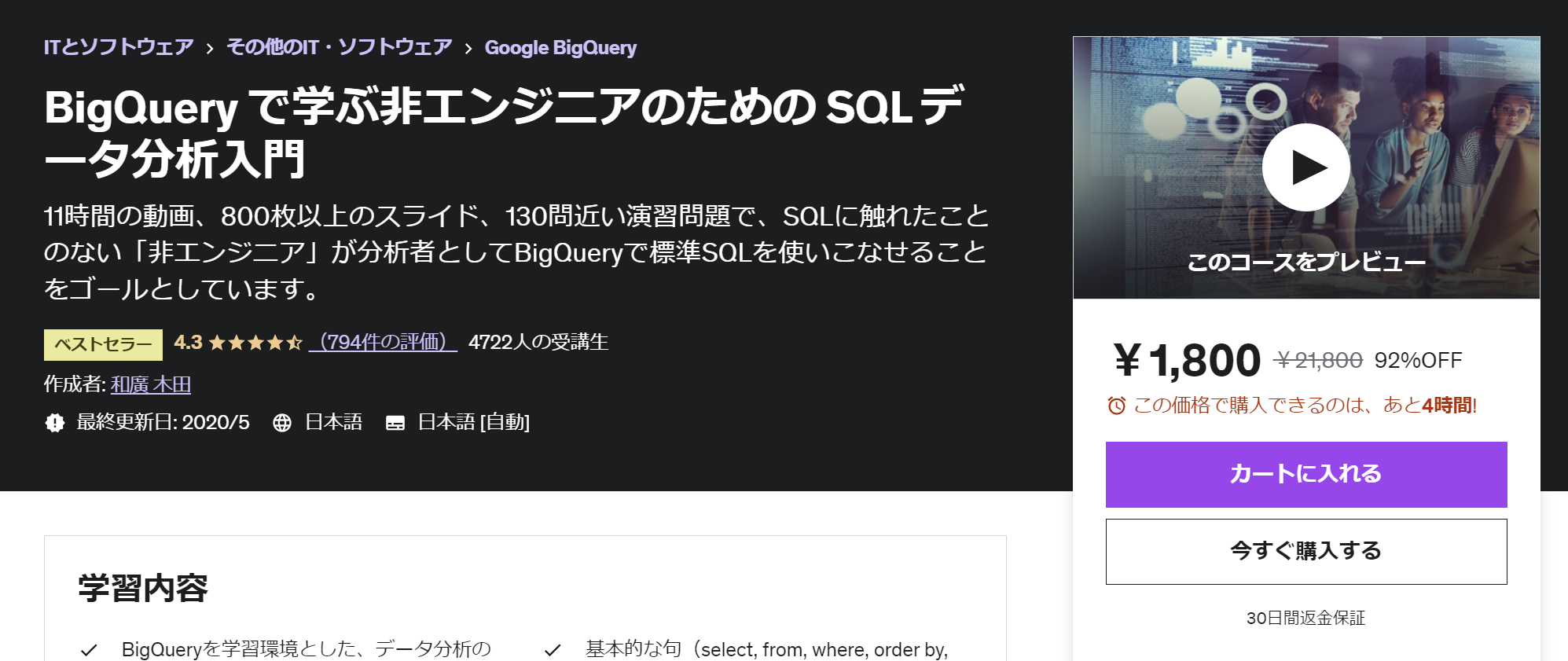Looker StudioでGA4データの可視化を行う場合、ネイティブコネクタ(Looker Studioから直接GA4に接続できるコネクタ)があります。一方、2022年11月から話題になっているように、API利用上の割り当て制限にひっかかってエラーが頻出し、実用にならない状況は2022年2月現在、まだ続いています。
そこで注目される(んじゃないか、と思う)のが、Looker StudioからBigQueryコネクタを使い、GA4がエクスポートしたテーブルに接続する方法です。あまり知られていない?かもしれませんが、以下の画面を通じて、SQLを一切書かずにGA4がエクスポートしたテーブルに接続が可能です。
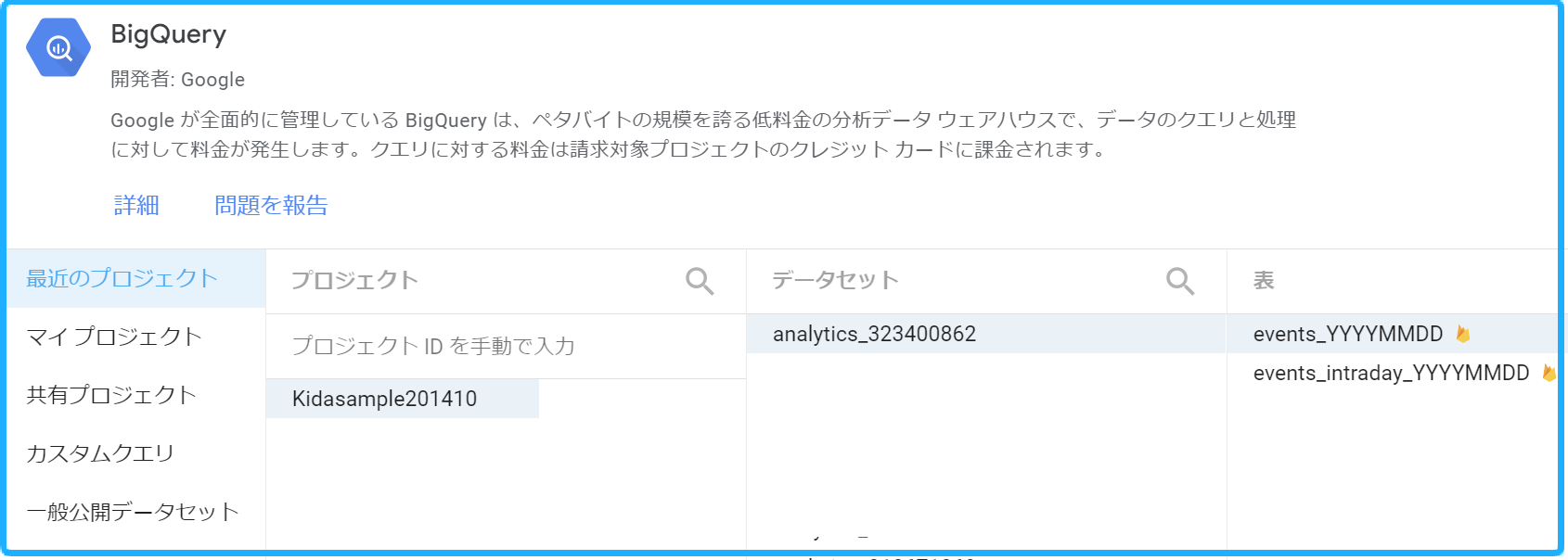
ディメンションはこんな感じで取得できます。(以下画面はごく一部)
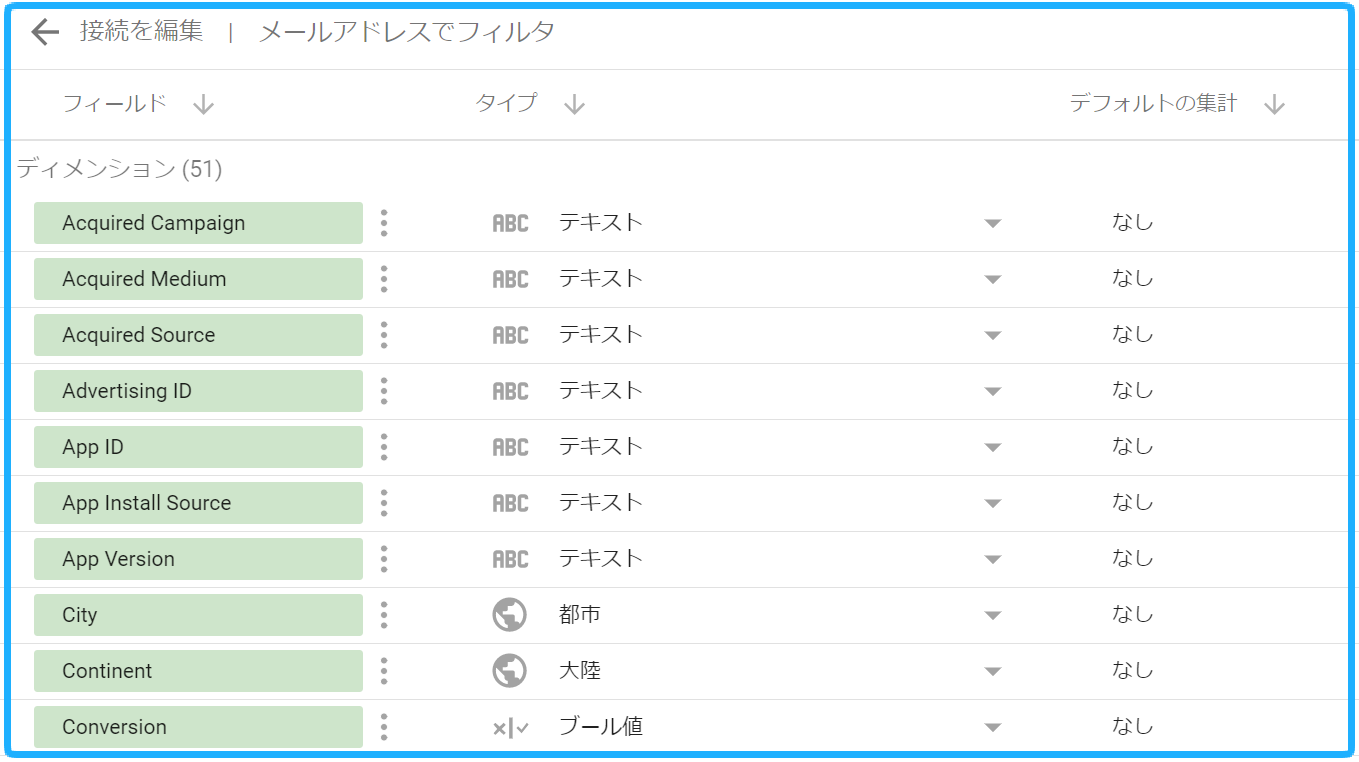
一方、指標はこんな感じで取得できます。以下の2つで全部です。

ディメンションも、指標も取得できているので、このデータソースをもとに、Looker Studioでレポートを作ることができます。(Looker Studioでは、通常、複数のグラフや日付設定のコントロールからなるダッシュボードのことをレポートと呼びます)
が、その際、ユーザーとして気をつけなければいけないことがあるので、このブログ記事で紹介します。
Looker StudioのBigQueryコネクターでGA4テーブルに接続して可視化できること
ディメンションと指標を単純に組み合わせただけで、こんな可視化が可能です。
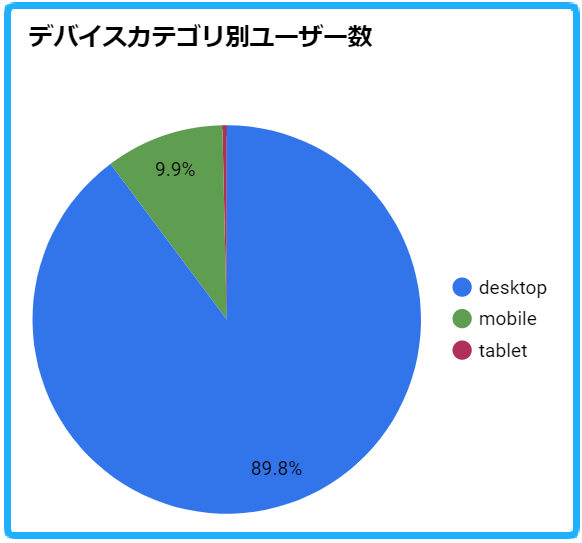
また、計算フィールドで指標「セッション」を作成し、デフォルトのディメンション「Event Date」と組み合わせれば、日別のセッションのトレンドもグラフにできます。内訳ディメンションにはDevice Categoryを適用しています。
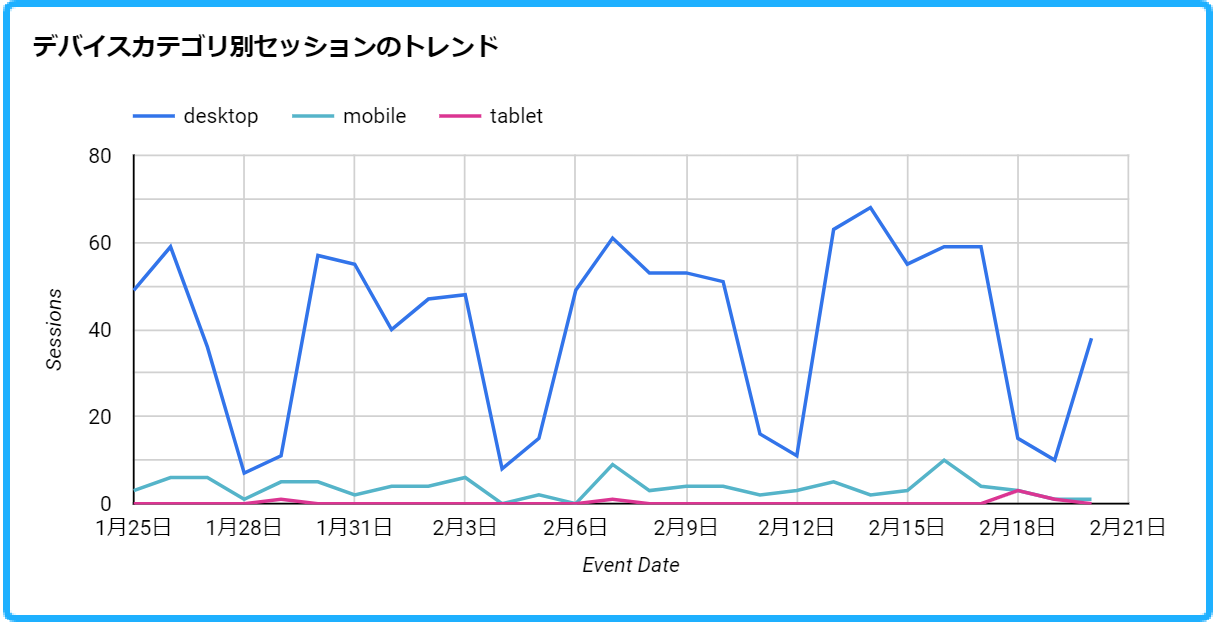
さらに、計算フィールドでディメンション「ページタイトル」と指標「ページビュー」を作成すれば、以下のグラフを作ることもできます。
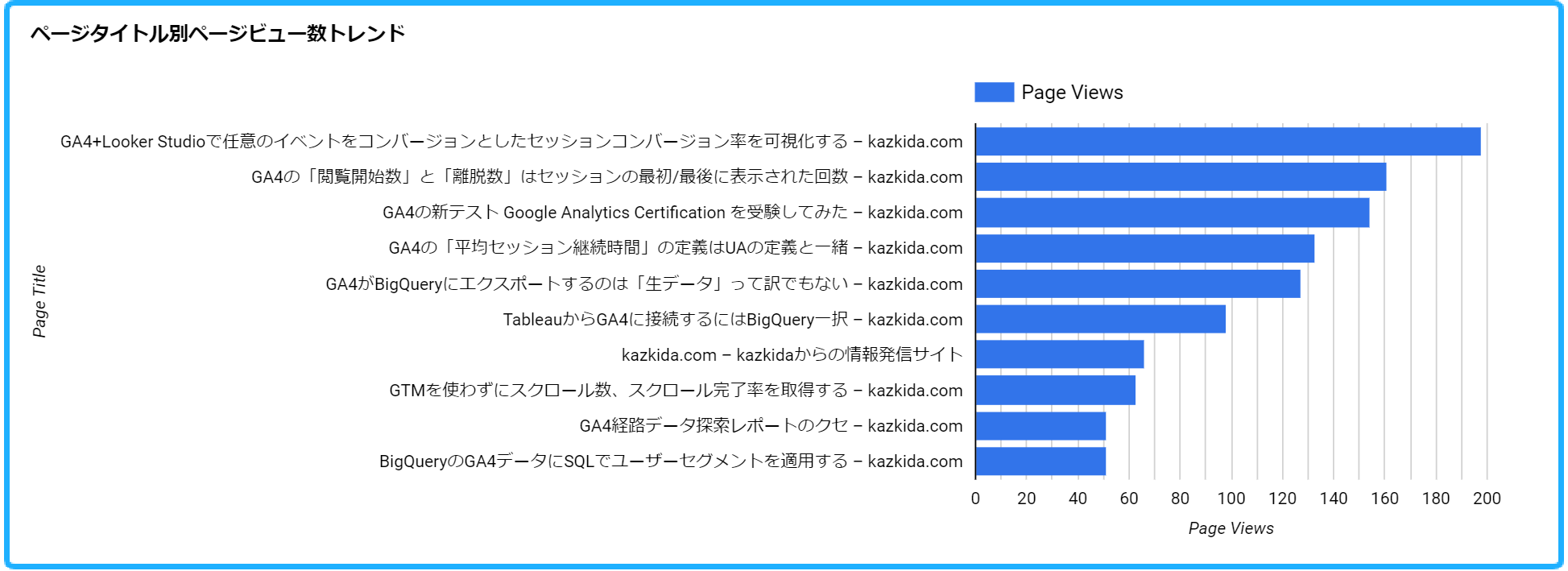
Looker StudioのBigQueryコネクターでGA4テーブルに接続して可視化できないこと
「お、SQL書かなくても結構イケるじゃん!」と思った方もいらっしゃると思います。一方、計算フィールドでディメンション「メディア」や「セッション数」を作成し、「表」と「棒グラフ」で可視化したのが以下です。サイト全体のセッションは取得できているのですが、ディメンションごとには取得できていいません。
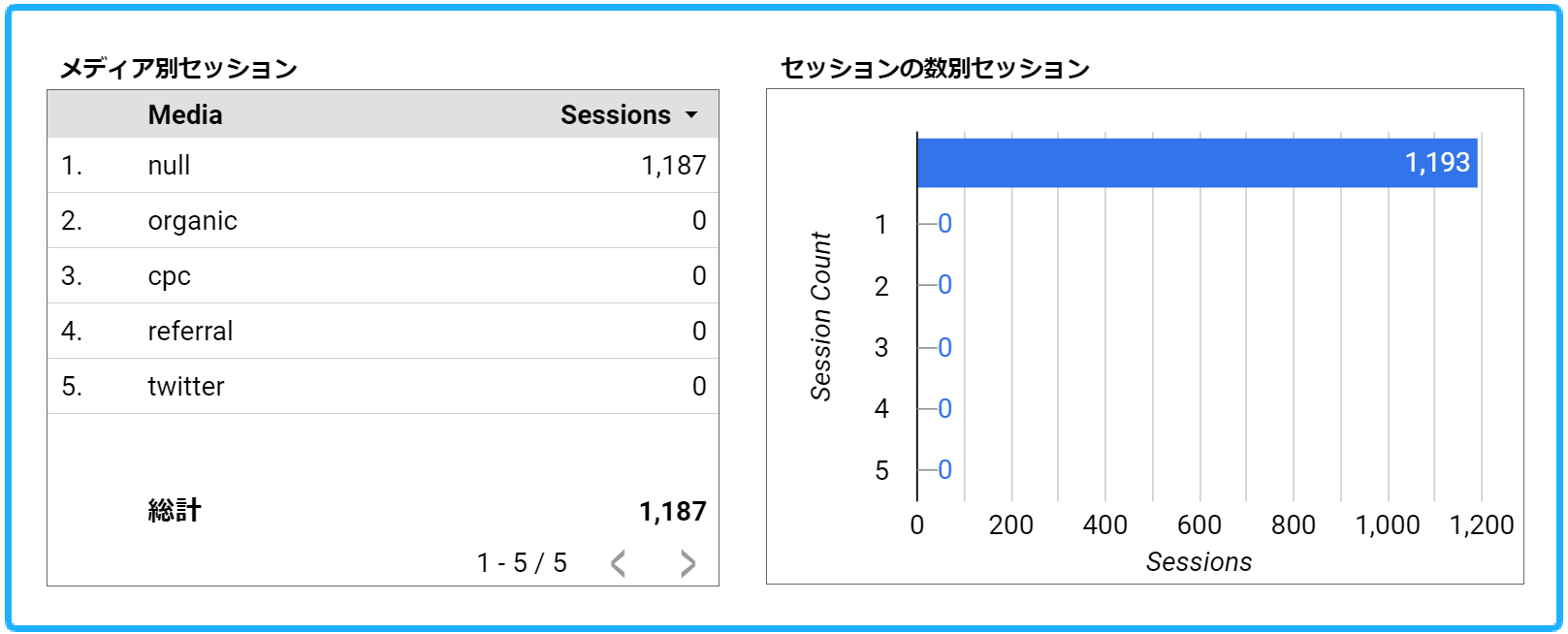
どんな場合に可視化でき、どんな場合にできないのか?
なぜ、上記のようにグラフ化できたり、できなかったりするのでしょうか?それがわかれば、「Looker Studioにおいて、GA4のBigQueryデータを使ってSQLを書かない範囲でできる可視化はここまで」とわかります。
そこで、前提として、BigQuery上のGA4のデータがどんな形で収められているのかを理解してください。理解を助けるため、模式図として、以下を提示します。少々乱暴に単純化していますが、BigQueryのテーブルの各フィールド(=列、カラム)は、青とオレンジに大別できます。
青はevent_paramsの外の「入れ子になっていないフィールド群」です。図示しているのは代表的なフィールドでして、実際にはもっとたくさんあります。一方、オレンジがevent_paramsという「行に入れ子になった表のフィールド群」です。
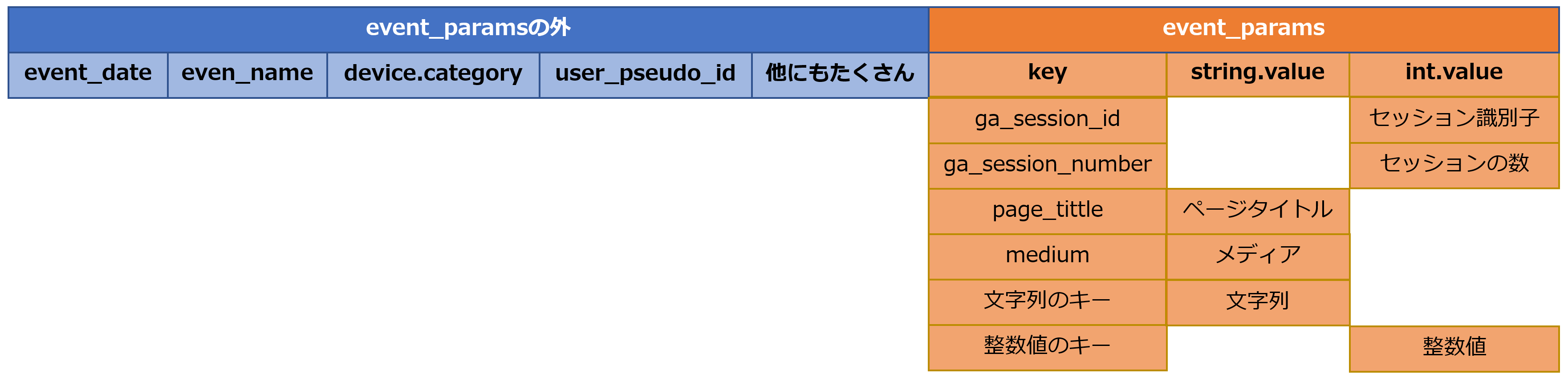
グラフ作成の可否がどこで分かれるのかというと、上記のデータモデルの中で、
- 青の項目から生成したディメンション、指標同士の組み合わせはグラフ化できる
- 青の項目から生成したディメンションや指標と、オレンジの項目から生成したディメンション、指標の組み合わせはグラフ化できる
- オレンジの項目から生成したディメンション、指標同士の組み合わせはグラフ化できない
と整理できます。具体例を上げましょう。
青と青
「デバイス別のユーザー数」は、グラフ化可能です。デバイスというディメンションはdevice_category(青)から、ユーザー数という指標はuser_pseudo_id(青)の固有の数をカウントしているからです。
青とオレンジ
「日別のセッション」は、グラフ化できます。日というディメンションはevent_date(青)から、セッションという指標は、ga_session_id(オレンジ)の固有の数をカウントしているからです。「ページタイトル別のページビュー数」は、page_title(オレンジ)からディメンションを作成し、event_name(青)から指標を作成しているので、こちらもグラフ化できます。
オレンジとオレンジ
「メディア別のセッション」はグラフ化できません。メディアというディメンションは、medium(オレンジ)から、セッションという指標は、個別のga_session_id(オレンジ)の固有の数をカウントしているからです。同様に、セッションの数というディメンションはga_session_number(オレンジ)から生成されるので、セッションと組み合わせてはグラフ化できません。
上記の通りに整理することで、BigQueryにエクスポートされたGA4データにもとづいてLooker Studioでレポートを作成するとき、どんな場合に可視化でき、どんな場合にできないのかが理解できるのではないでしょうか?
宣伝
GA4のデータを可視化するには、「GA4がBigQueryにエクスポートしたデータに対して、カスタムSQLを掛けて整形したデータソースに接続するのがベスト」なのは多分正しいのではないかと思いますが、SQLを書ける人ばかりではないので、今回のようなブログ記事で「SQLは書けないけれどLooker StudioでGA4データを可視化したい」というニーズをお持ちの人向けに記事を書いてみました。
Looker Studioは、無料であること、Googleが力を入れていることから、組織内のデータ可視化基盤として利用する企業が増えていくのではないかと思います。「そう思う」という方は、先回りしてLooker Studioを勉強しておくと良いかもしれませんね。(クリックすると Udemyにジャンプします。)
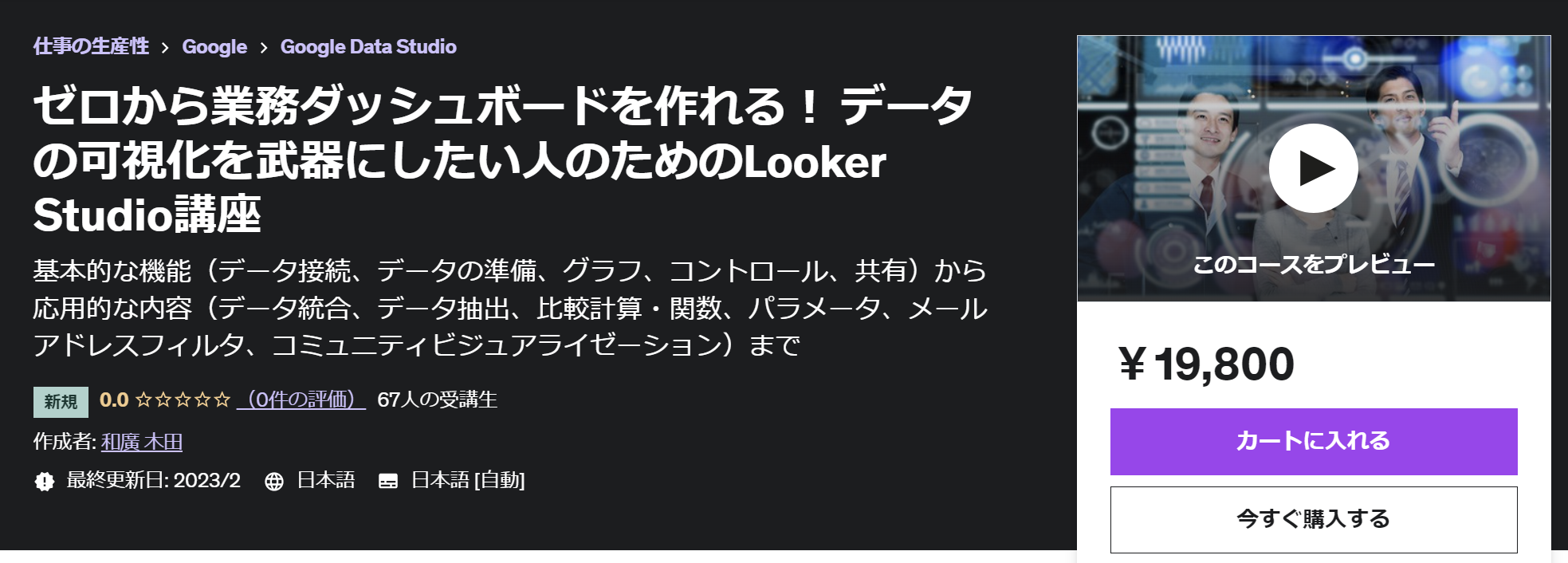
この機会に、やっぱりSQLを勉強しなくちゃだよな。と思った方はこちらをどうぞ。